Comment activer / désactiver rapidement l'icône AssistiveTouch pour iPhone
Le bouton Accueil de votre iPhone devient de plus en plus insensible avec le temps et les utilisateurs font généralement le meilleur choix, appuyez plus fort! Une façon de récupérer le bouton Accueil consiste à corriger le retard ou à utiliser le bouton Assistive Touch, disponible sur iOS 5 et versions ultérieures..
Bien qu'AssistiveTouch soit une bonne alternative, c'est un peu gênant: il continue à apparaître au plus haut niveau de l'écran de votre iPhone. Le déplacer est un bon moyen de ne pas couvrir le contenu, mais cela implique d'innombrables fois de le déplacer, compte tenu de l'espace d'écran limité de l'iPhone. Le moyen le plus simple de gérer cela consiste à activer et désactiver l'icône de menu AssistiveTouch à la volée..
Comment activer AssistiveTouch
Voici un guide rapide pour activer AssistiveTouch sur votre iPhone:
-
Sur votre iPhone, appuyez sur Paramètres> Général> Accessibilité.

-
Cherchez la section 'Physique & Moteur' et tapez sur Contact Assistance. L’icône AssistiveTouch s’affiche juste après l’activation..
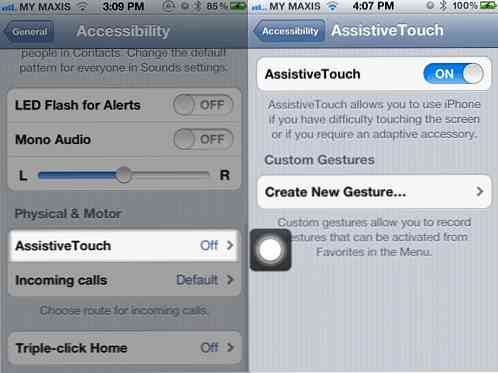
-
Appuyez dessus. Un menu de 'Gestes', 'Appareil', 'Favoris' et 'Maison' sera affiché. Vous pouvez également taper et déplacer sur l'écran.

Comment activer / désactiver AssistiveTouch
Par défaut, la manière habituelle de faire cela est de passer par ce chemin: Paramètres> Général> Accessibilité> AssistiveTouch> Activé activer AssistiveTouch. Et quand vous voulez l'éteindre, répétez.
Ici, nous allons utiliser une astuce simple consistant à triple-cliquer sur le bouton Accueil pour toogle AssistiveTouch.
-
Pour activer "Triple-Home", appuyez sur Paramètres> Général> Accessibilité.

-
Ici, appuyez sur 'Triple-cliquez sur Accueil' et sélectionnez Toogle AssistiveTouch.
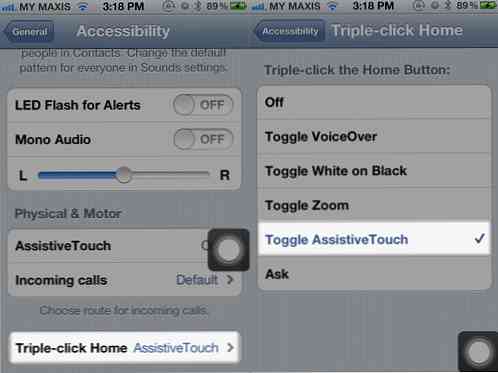
-
Une fois cette option activée, essayez-la!
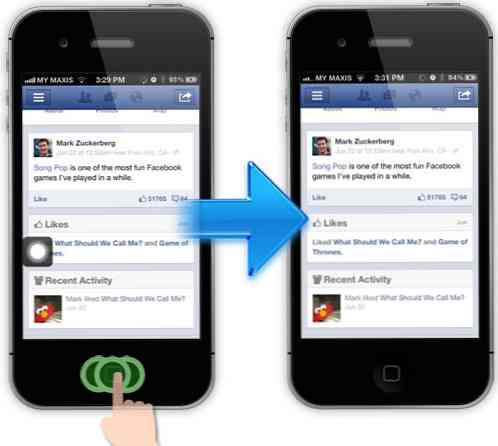
-
Pour activer l'icône AssistiveTouch, triple-cliquez à nouveau sur le bouton Accueil de l'iPhone. Il faudra environ 2 secondes pour ramener l'icône AssistiveTouch.
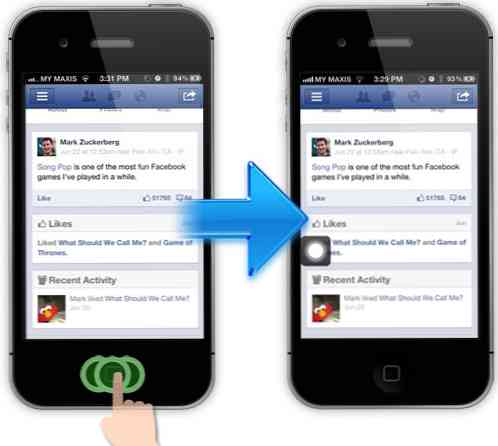
Conclusion
Cette astuce "Triple-clic sur la maison" est certainement un moyen facile de basculer l'icône AssistiveTouch à la volée. Au moins, cela maintiendra la "pression" sur le bouton Accueil et lui donnera un léger répit.




